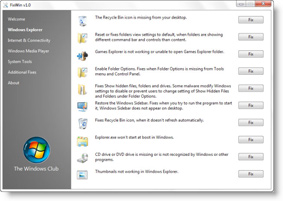Khi bạn sử dụng hệ điều hành Windows, có lẽ việc mà bạn khó chịu nhất đó là các sự cố xảy ra trong quá trình sử dụng hệ điều hành này. Và Windows Vista/7 cũng vậy, bạn sẽ rất bực bội mỗi khi biểu tượng Recycle Bin, tùy chọn Folder Options... bị biến mất do virus. Lúc này, FixWin sẽ là một công cụ đáng giá để bạn khắc phục những lỗi đó.
FixWin hiện có phiên bản 1.0, được cung cấp hoàn toàn miễn phí tại địa chỉ http://www.thewindowsclub.com/downloads/FixWin.zip, dung lượng 174KB và tương thích với Windows Vista/7 cả 32-bit lẫn 64-bit. WinFix là công cụ được tích hợp sẵn khả năng sửa đến 50 lỗi phổ biến xảy ra trong quá trình sử dụng Windows.
Tuy nhiên, trước khi sử dụng chương trình, bạn cần thực hiện với công cụ System File Checker Utility có sẵn của WinFix để kiểm tra các file hệ thống trong Windows trước khi biết được hệ thống có bị lỗi hay không. Rất đơn giản, bạn chỉ cần khởi động phần mềm, chọn thẻ Welcome và bấm chọn mục System File Checker Utility tại giao diện của chương trình là xong.
Khuyến cáo:
+ Bạn chỉ nên thực hiện việc chữa tối đa 5 lỗi trong một lần làm việc để tránh để lại hậu quả cho Windows về sau bởi nó liên quan đến việc chỉnh sửa các khóa quan trọng Registry.
+ Nếu như hệ thống gặp trên 5 lỗi, bạn chỉ cần sửa xong 5 lỗi rồi tiến hành khởi động lại hệ thống để tiếp tục việc chữa những lỗi khác.
Dưới đây là các lựa chọn mà WinFix cung cấp cho bạn:
+ Mục Windows Explorer: Tại đây chương trình sẽ giúp bạn có thể chữa những lỗi cơ bản mà bạn thường gặp khi sử dụng Windows như: mất biểu tượng thùng rác trên desktop, không hiển thị được thư mục/tập tin có thể do virus gây ra, hiển thị tùy chọn Folder Options lại trong menu Tools cũng như Control Panel, không thể khởi động được tập tin Explorer.exe khi khởi động lại hệ thống, chỉnh lại việc hiển thị các thumbnail, tính năng Windows Sidebar, lỗi không hiển thị ổ đĩa CD/DVD... Khi hệ thống gặp lỗi nào, bạn chỉ cần nhấp vào nút Fix bên cạnh mỗi lỗi muốn sửa là xong.
+ Mục Internet & Connectivity: Đây là nơi chứa các vấn đề liên quan đến việc kết nối Internet cũng như các kết nối thông thường trong máy tính. Ở đây, các lệnh chữa sẽ bao gồm lệnh cho phép hiển thị biểu tượng IE ngoài desktop, tối ưu hóa kết nối để tăng tốc download cho IE, khôi phục các thông số TCP/IP trở về mặc định, thiết lập lại cấu hình của IE về mặc định như ban đầu, cho phép click chuột phải khi làm việc trên IE... Tương tự, để chữa lỗi nào bạn chỉ cần nhấp vào nút Fix để chữa lỗi đó.
+ Mục Windows Media Player: Mục này sẽ mang đến cho bạn những lựa chọn chỉnh lại lỗi liên quan đến các hệ thống âm thanh, công cụ phát nhạc... Đặc biệt như việc mỗi khi khởi động một bản nhạc bằng WMP, bạn hay nhận được thông báo với nội dung “An internet application error has occurred”, WinFix sẽ chữa lỗi này một cách dễ dàng. Ngoài ra, còn có các tính năng chỉnh sửa khác như việc cho phép đồng bộ với thư viện Windows Media Library, cho hiển thị lại các nội dung flash khi truy cập trực tuyến, reset lại các thiết lập về âm thanh trong WMP, không thể sử dụng tính năng Automatic Update trong WMP...
+ Mục System Tools: Khi bạn gặp lỗi liên quan đến các công cụ của Windows như: Task Manager không hoạt động, cửa sổ dòng lệnh không thể khởi động, không truy cập được Registry Editor, công cụ bảo mật Windows Defender bị mất tác dụng, Windows Search kém hiệu quả... thì đây chính là nơi bạn có thể nghĩ đến. Với mục này, bạn có thể chỉnh sửa đến 10 lỗi thông dụng nhất liên quan đến các công cụ hệ thống có trong Windows chỉ với thao tác nhấp nút Fix >, khởi động lại hệ thống là xong.
+ Mục Additional Fixes: Đây là nơi giúp chữa những lỗi thông dụng khác như: cho phép bật chế độ Hibernate/Hybrid Sleep khi nó không thể hoạt động, kích hoạt lại tập tin WinHlp32.exe giúp hiện các thông tin hỗ trợ khi sử dụng Windows Vista/7, cho phép hiệu ứng Aero Snap hoạt động trở lại...
BẠCH ĐẰNG